win10怎样登录ftp win10登录ftp教程
发布时间:2019-03-21 08:15 来源:www.ushendu.com
ftp是专门用来传输文件的协议,我们连接网络的第一目的就是实现信息的共享,而ftp服务器就是在互联网上提供存储和访问服务的计算机。现在小编就给大家分享win10系统下登陆ftp服务器的方法,赶紧来看看吧。
方法一、
1、双击桌面上的计算机图标进入,上方输入栏中输入(ftp://ip地址),点击回车
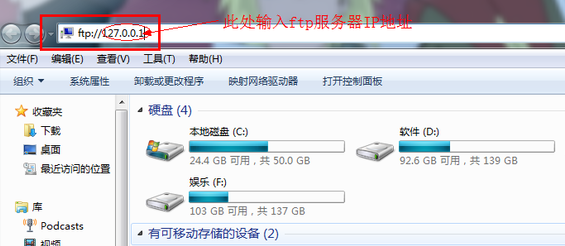
2、出现登陆身份窗口,输入用户名和密码,点击登录
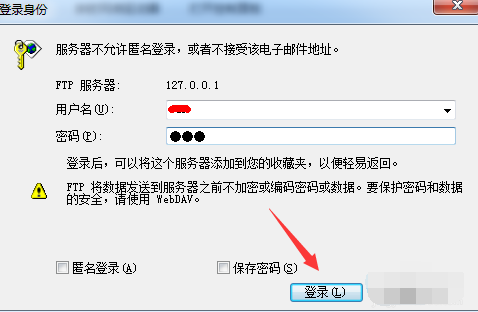
3、这时候进入FTP服务器啦
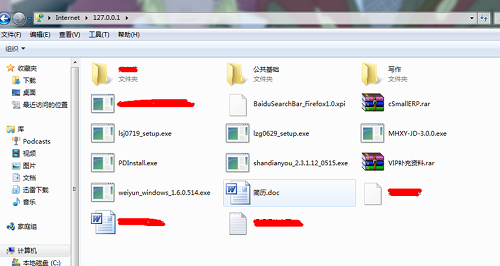
方法二、
1、打开浏览器,地址栏输入(ftp://ip地址),点击回车
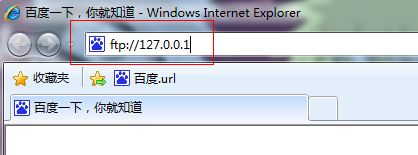
2、同样输入用户名和密码
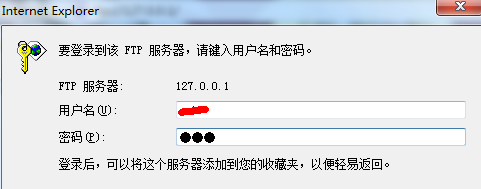
3、进入FTP服务器,点击自己需要的文件
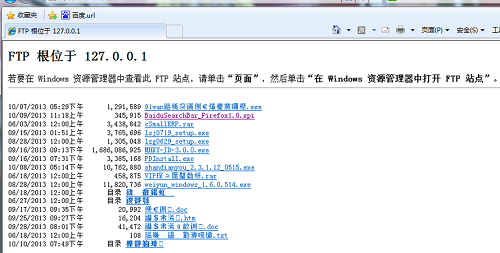
4、出现文件下载界面,点击-保存即可
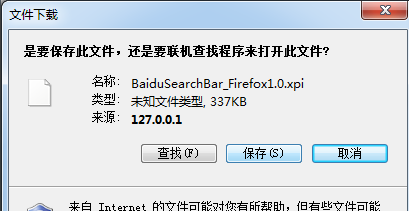
以上就是win10怎样登录ftp win10登录ftp教程的全部内容了。如果你也想知道win10登录ftp服务器要怎么操作,不妨参考小编上述方法来解决哦。更多精彩教程请关注u深度官网。






